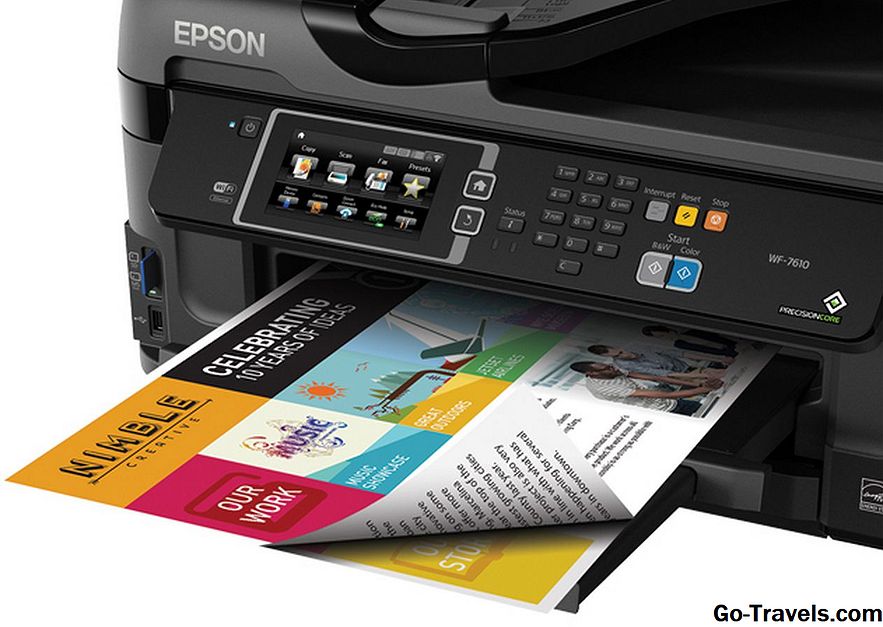Google Prevzem je priročen storitev, ki omogoča prenos podatkov tako enostavno kot pri prijavi, izbiri datotek in prenosu nastale datoteke ZIP.
Ne glede na to, ali ustvarjate več varnostnih kopij pomembnih datotek, obnovite seznam stikov, urejate fotografije in videoposnetke na prenosnem računalniku ali katere koli od ducat drugih stvari, je Google Takeout najpreprostejši način, kako premakniti svoje stvari iz Googlove digitalne domene v svoje.
Zakaj uporabljati Google Takeout?
Google zagotavlja poceni in varno shrambo za vse vrste digitalnih sredstev, do njih pa lahko dostopate, ne glede na to, kje lahko dobite podatkovno povezavo. Ko boste morali priti do datotek ali če pripomoček za migracijo datotek ne deluje, bi bilo enostavno prenesti podatke lahko živahno.
Nekaj stvari, ki jih lahko uporabite s storitvijo Google Takeout, vključujejo:
- Premikanje ogromne zbirke slik na vaš prenosnik za urejanje
- Ponovno pošljite Outlook, Imenik Apple ali koledar
- Odstranite prostor na vašem Google Drive tako, da arhivirate stare dokumente na fizični medij
- Prenos kupljenih knjig iz Glasbe Google Play
- Ustvarjanje odvečnih arhivov pomembnih datotek za shranjevanje na drugih storitev v oblaku
Skrbi za delo, kamor koli ste
Tako kot toliko Googlovih storitev, Takeout deluje na enak način tudi na Mac, Windows, Linux, iOS in Android.
Kaj lahko vzamete?
Google Takeout vsebuje 47 različnih vrst podatkov; vse iz vaših stikov, fotografij in Google Keep notes v Gmail, zaznamke in vse, kar je vmes. Če želite popoln seznam podatkovnih tipov in ugotoviti, koliko jih imate, se prijavite v svoj Google Račun, nato pa obiščite svojo Google Nadzorno ploščo.

Kako uporabljati Google Shranjevanje
Medtem ko lahko dostopate do prevzema, tako da izberete Prenesite svoje podatke na Googleovi nadzorni plošči je najlažje mesto za začetek Googlova stran za zajemanje.

Izberite Izberite Nič. Google Takeout privzeto izbere vse možne vrste podatkov in vrst datotek, ki jih je treba vključiti v arhivu za shranjevanje; možnosti so, ne želite arhivirati in prenesti vsega še.
Nasvet: Če je to prvič, ko ste uporabili Takeoff, lahko začnete z nečim bolj obvladljivim, na primer nekaj foto albumov iz storitve Google Foto.
Izberite Google Foto. Če izberete puščico za razkritje, se prikažejo možnosti konfiguracije za arhiv, ki ga želite ustvariti.

Izberite Izberite foto albume da pokažete seznam vseh vaših foto albumov. Privzeto je izbran vsak foto album. Počistite polje Toggle All polje, nato izberite trenutni foto album, ki ga želite prenesti.

Izberite v redu da se vrnete v Vaš račun, vaši podatki stran. Pomaknite se na dno zaslona in izberite Naslednji.
Na naslednjem zaslonu izberite vrsto datoteke za vaš arhiv (.zip ali .tgz) in izberite največjo velikost za vsako arhivsko datoteko na Prilagodite svoj arhiv zaslon.

Privzeto, Takeout omejuje svoje arhivske datoteke na 2 GB in ustvari toliko zaporedno oštevilčenih datotek po potrebi, vendar lahko izberete velikosti do 50 GB.
Izberite svojo Način dostave. Google Takeout bo privzeto poslal sporočilo v svoj Gmailov račun, ko bo arhivska datoteka pripravljena za prenos.
Če izberete, bo prenos tudi prenesen v račune Box, Dropbox, OneDrive ali Google Drive. Prenos v eno od teh storitev za shranjevanje v oblaku se bo upošteval glede na kvoto za shranjevanje.
Končno izberite Ustvari arhiv, potem sedite nazaj, ko Google zbira potrebne datoteke in jih arhivira v svoje specifikacije.

Opomba: Glede na število in velikost datoteke, ki ste jo zahtevali, lahko arhiv traja od nekaj minut do nekaj dni, da ga ustvarite. Google je potreboval približno 3 minute za ustvarjanje arhivske datoteke 175 MB.
Ko je arhiviranje dokončano, vas bo Shramba poslal po e-pošti s povezavo do arhiviranih datotek. Iz tega e-poštnega naslova izberite Prenesi arhiv za začetek prenosa, tako kot katera koli druga datoteka.

Podatki bodo preneseni iz Googlovih strežnikov v mapo »Prenosi«.
Stvari, ki jih lahko poznamo o Google Takeouts
- Pri nalaganju vaših arhivov preverite datum »Dostop do datuma«; preden Google izbriše, imate 7 dni, da zgrabite svoje arhive.
- V zadnjih 30 dneh si lahko ogledate seznam vseh arhivov, ki jih je ustvaril Takeout, tako da izberete Ogled zgodovine.
- Google Prevzem ne prenese Glasbe Google Play. Da bi se to zgodilo, morate uporabiti upravitelja glasbe Google Play.
Čeprav je Google storil vse, kar je nepogrešljiv, je vsaj malo pomirjujoče vedeti, da Google Takeout olajša vaš prenos datotek z vami.